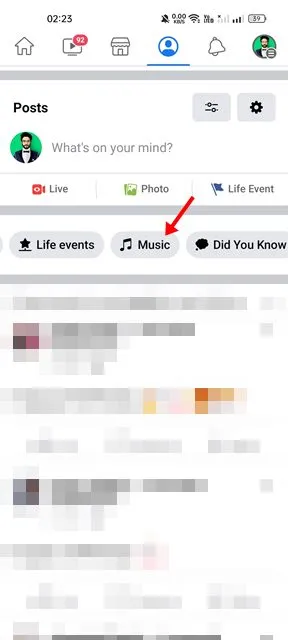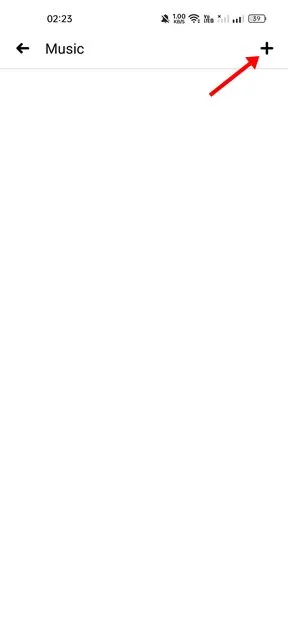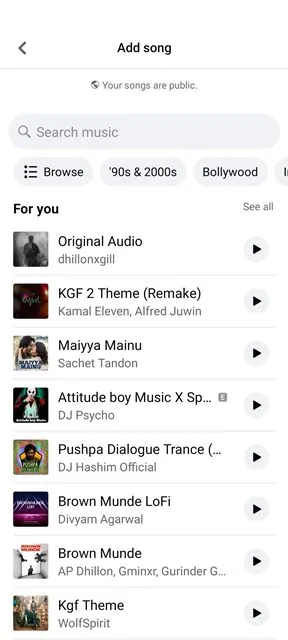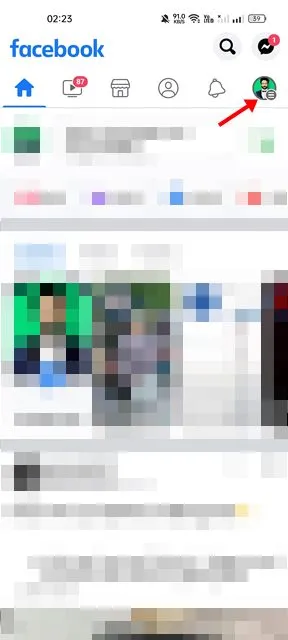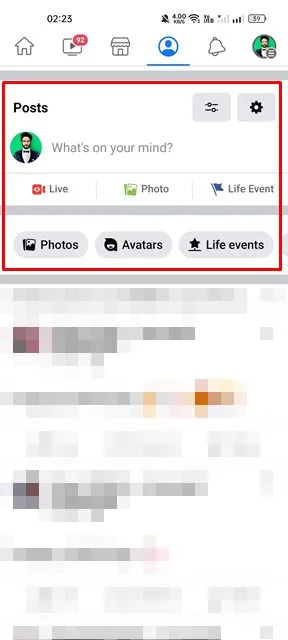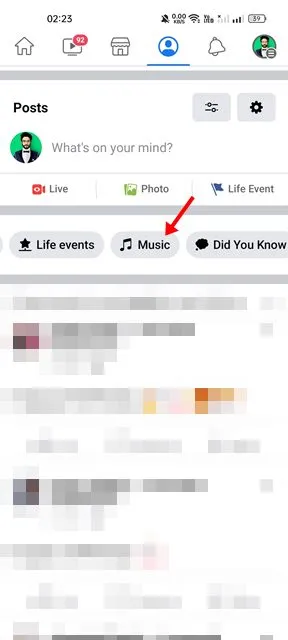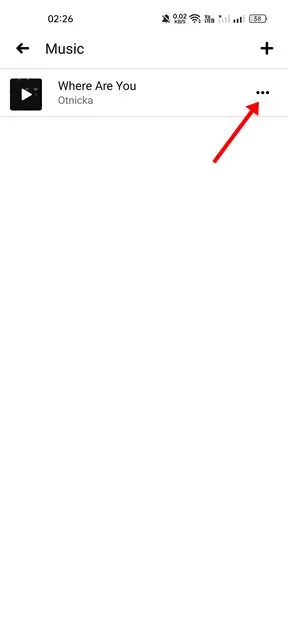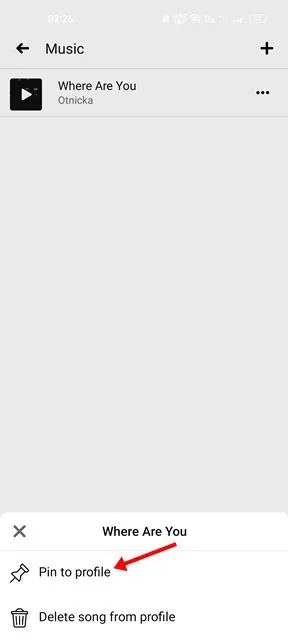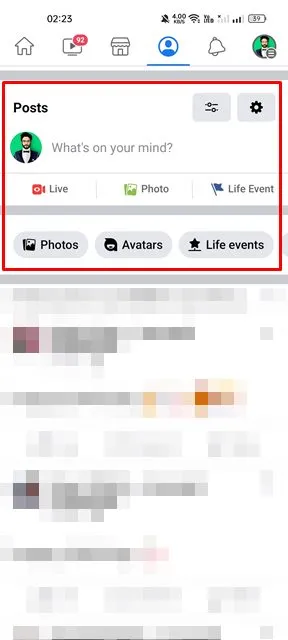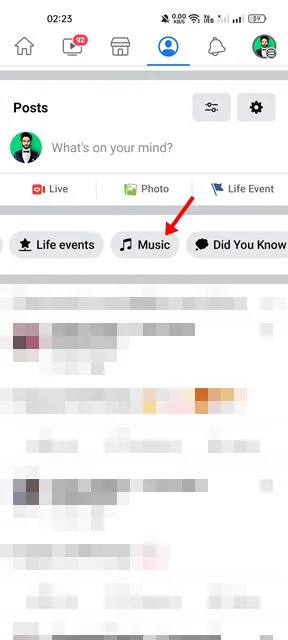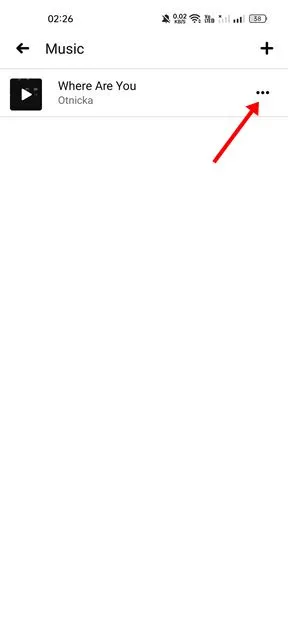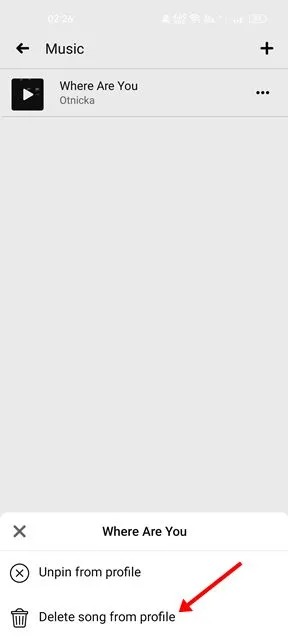Ang Facebook usa ka maayo nga social networking site aron makonektar sa uban ug kini adunay mga mobile application. Gitugotan ka sa Facebook mobile app nga makontak nimo ang imong mga minahal, magdula dayon nga mga dula, motan-aw og mga video, ug ibaligya pa ang imong mga produkto.
Samtang ang Facebook app nagtanyag sa dili maihap nga mga bahin, ang usa nga kanunay mataligam-an mao ang abilidad sa pagdugang mga kanta sa profile. Oo, mahimo nimong idugang ang musika sa imong profile sa Facebook. Mahimo nimong idugang ang daghang musika sa personal nga file sa Facebook ug i-pin ang usa nga gusto nimo nga makita sa imong bio sa Facebook.
Sa higayon nga makadugang ka og musika sa imong profile, kini ibutang sa publiko pinaagi sa default. Bisan kinsa nga makakita sa imong Facebook bio makakita sa mga kanta nga imong gidugang o gi-pin sa imong profile. Busa, kung gusto nimong idugang ang musika sa imong profile sa Facebook, nakaabut ka sa husto nga panid.
Mga lakang sa pagdugang musika sa imong profile sa Facebook
Kini nga artikulo magpaambit sa usa ka lakang sa lakang nga giya sa pagdugang, pag-instalar ug pagtangtang sa musika sa imong profile sa Facebook. Ang mga lakang mahimong diretso. Sunda sila sama sa gihisgutan sa ubos. So sugdan na nato.
1) Giunsa pagdugang ang musika o kanta sa usa ka profile sa Facebook
Sa kini nga pamaagi, gamiton namon ang Facebook app para sa Android aron makadugang musika sa among profile sa Facebook. Ania ang pipila ka yano nga mga lakang nga kinahanglan nimong sundon.
1. Una, ablihi ang Facebook app sa imong Android device. Human niana, i-press litrato sa profile Ingon sa gipakita sa ubos.
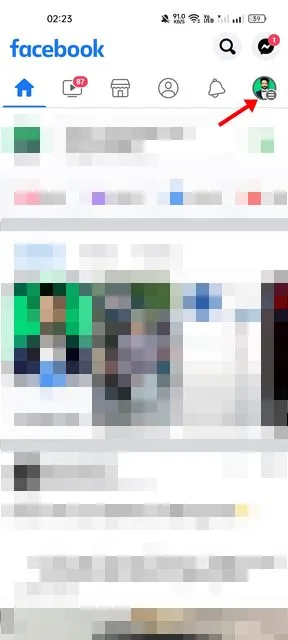
2. Ablihi ang imong Facebook profile page, ug i-scroll down ngadto sa usa ka field "Unsay naa sa imong hunahuna" .
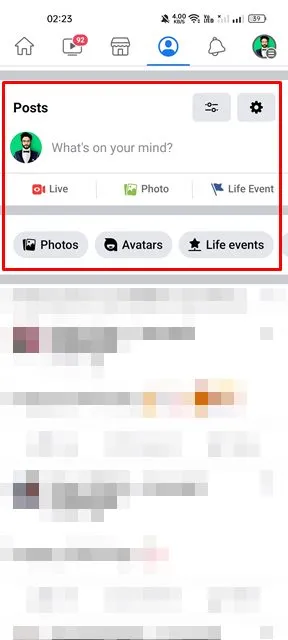
3. Makita nimo ang usa ka toolbar sa ilawom sa natad sa kung unsa ang imong gihunahuna. Kinahanglan ka nga mag-swipe sa wala ug magpili usa ka kapilian Musika .
4. Sa Music page, tap sa icon (+) , Ingon sa gipakita sa ubos.
5. Karon, pangitaa ang kanta o musika nga gusto nimong idugang sa imong profile. Kung makit-an na nimo ang musika, i-tap ang kanta o ang buton "dugang" .
Mao na! Mahimo nimong idugang ang daghang mga kanta sa imong profile pinaagi sa pagsunod sa parehas nga mga lakang. nahuman nako.
2) Giunsa ang pag-pin sa musika ug mga kanta sa usa ka profile sa Facebook
Kung nakadugang ka daghang mga kanta sa imong profile apan gusto nimo nga makita ang imong paborito nga kanta sa ibabaw, kinahanglan nimo nga i-pin kini. Ang Bio nga seksyon sa imong profile magpakita ra kanimo nga na-install nga musika kung na-install nimo ang musika. Ania ang kinahanglan nimong buhaton.
1. Una, ablihi ang Facebook app sa imong Android device. Human niana, i-press litrato sa profile Ingon sa gipakita sa ubos.
2. Ablihi ang imong Facebook profile page, ug i-scroll down ngadto sa usa ka field "Unsay naa sa imong hunahuna" .
3. Makita nimo ang usa ka toolbar sa ilawom sa natad sa kung unsa ang imong gihunahuna. Kinahanglan ka nga mag-swipe sa wala ug magpili usa ka kapilian Musika .
4. Karon, imong makita ang tanang musika nga imong gidugang. Pag-klik sa Ang tulo nga puntos sunod sa ngalan sa musika.
5. Pilia ang Install to Profile nga opsyon gikan sa listahan sa mga opsyon nga makita.
Mao na! nahuman nako. Mao kini kung giunsa nimo ma-pin ang imong paborito nga musika sa imong profile sa Facebook.
3) Giunsa pagtangtang ang musika o kanta gikan sa usa ka profile
Gitugotan ka pa sa Facebook sa pagtangtang sa usa ka kanta gikan sa imong profile sa dali nga mga lakang. Busa, kung gusto nimong papason ang usa ka kanta gikan sa imong profile sa Facebook, sunda ang pipila ka yano nga mga lakang nga among gipaambit sa ubos.
1. Una, ablihi ang Facebook app sa imong device. Pagkahuman niana, pag-klik litrato sa profile gipakita sa ibabaw nga tuo nga suok.
2. Ablihi ang imong Facebook profile page, ug i-scroll down ngadto sa usa ka field "Unsay naa sa imong hunahuna" .
3. Makita nimo ang usa ka toolbar sa ilawom sa natad sa kung unsa ang imong gihunahuna. Kinahanglan ka nga mag-swipe sa wala ug magpili usa ka kapilian Musika .
4. Karon, imong makita ang tanang musika nga imong gidugang. Pag-klik sa Ang tulo nga puntos sunod sa ngalan sa musika o kanta.
5. Gikan sa listahan sa mga opsyon nga makita, pagpili Pagtangtang sa kanta gikan sa profile .
Mao na! nahuman nako. Mao kini kung giunsa nimo mapapas ang musika gikan sa imong profile sa Facebook.
Ngano nga dili ko makadugang musika sa akong profile sa Facebook?
Mahimong adunay lainlaing mga hinungdan ngano nga dili ka makadugang musika sa imong profile sa Facebook. Sa ubos, among gipaambit ang pipila sa labing kasagarang mga hinungdan sa problema.
- Gigamit nimo ang daan nga bersyon sa Facebook app
- Ang mga server sa Facebook nawala.
- Ang cache sa aplikasyon dunot.
- Dili stable ang imong internet.
Kinahanglan nimong tan-awon pag-ayo kining tanan nga mga butang. Kung naggamit ka usa ka daan nga app, i-update kini gikan sa App Store. Kinahanglan nimo usab nga sigurohon nga ang imong koneksyon sa internet lig-on samtang nagdugang og musika.
Kung nawala ang mga server sa Facebook, kinahanglan ka maghulat nga mabalik ang mga server. Kung kining tanan nga mga butang dili makatabang, kinahanglan nimo nga hawanan ang cache o i-install pag-usab ang Facebook app.
Ang abilidad sa pagdugang sa musika sa imong profile usa ka maayo nga bahin nga gitanyag niini Facebook. Mahimo nimong idugang ang musika sa imong profile sa Facebook aron ipahayag ang imong personalidad. Mao nga, kini ang tanan kung giunsa pagdugang musika sa imong profile sa Facebook sa dali nga mga lakang.